轻闪PDF给pdf添加文字水印的教程
时间:2023-10-08 15:29:01作者:极光下载站人气:8
轻闪PDF是一款全平台ai智能的pdf软件,为用户提供了便捷、功能丰富的pdf服务,让用户可以随时随地高效办公或是学习,在轻闪PDF软件中有着pdf文件的编辑、阅读、合并、压缩、提取等功能,为用户带来了不错的使用体验,因此轻闪PDF软件受到了不少用户的喜欢,当用户在使用轻闪PDF软件时,想要给pdf文档页面添加上文字水印,以此来避免他人复制粘贴或是盗用的情况出现,其实这个问题是很好解决的,用户直接在编辑页面上点击菜单栏中的编辑和水印选项,接着进入到添加水印窗口中来设置文字水印的样式和位置即可解决问题,那么接下来就让小编来向大家分享一下轻闪PDF给pdf添加文字水印的方法教程吧,希望用户能够喜欢。
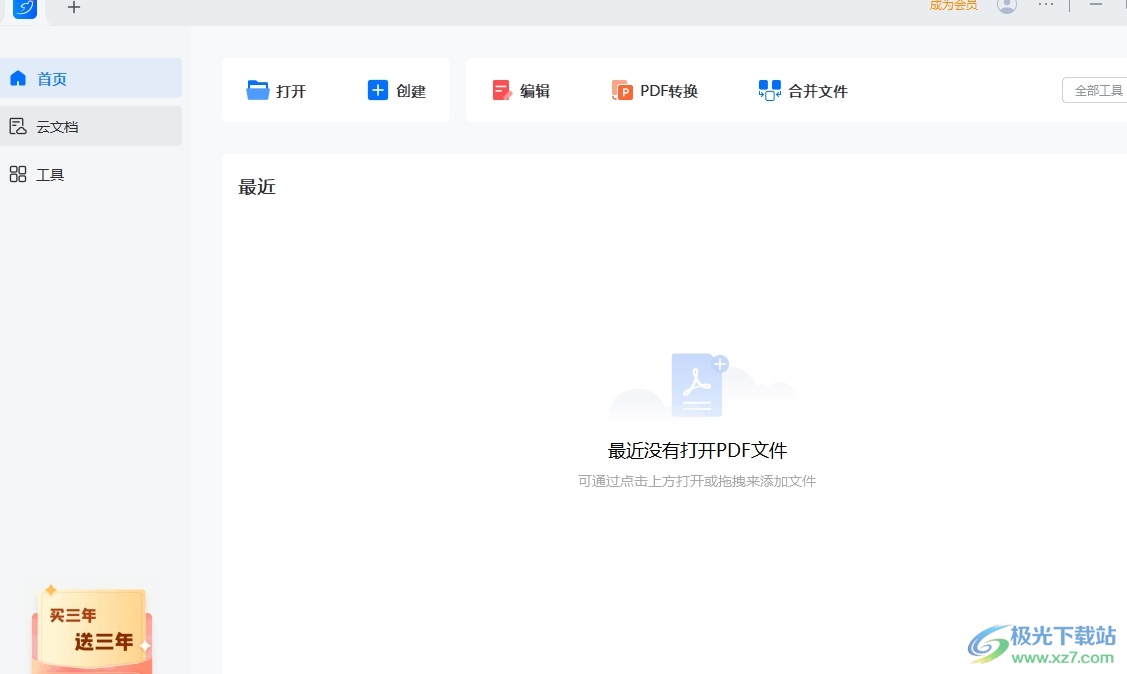
方法步骤
1.用户在电脑上打开轻闪PDF软件,并来到主页上点击打开选项
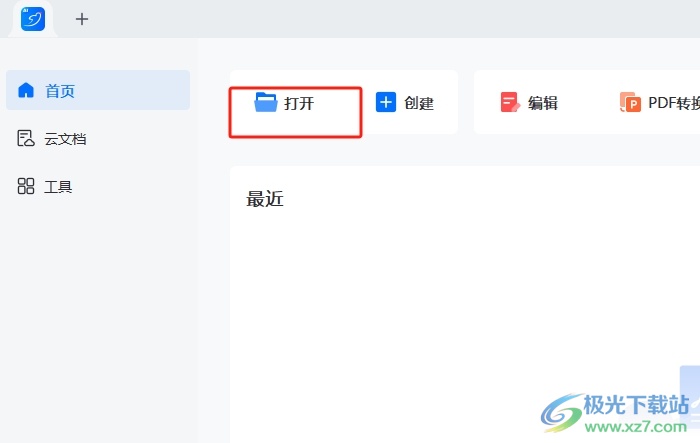
2.进入到文件夹窗口中,用户选择自己需要的pdf文件后按下打开按钮

3.这时进入到pdf文件的编辑页面上,接着点击菜单栏中的编辑选项,将会弹出相关的选项卡,用户选择其中的水印选项
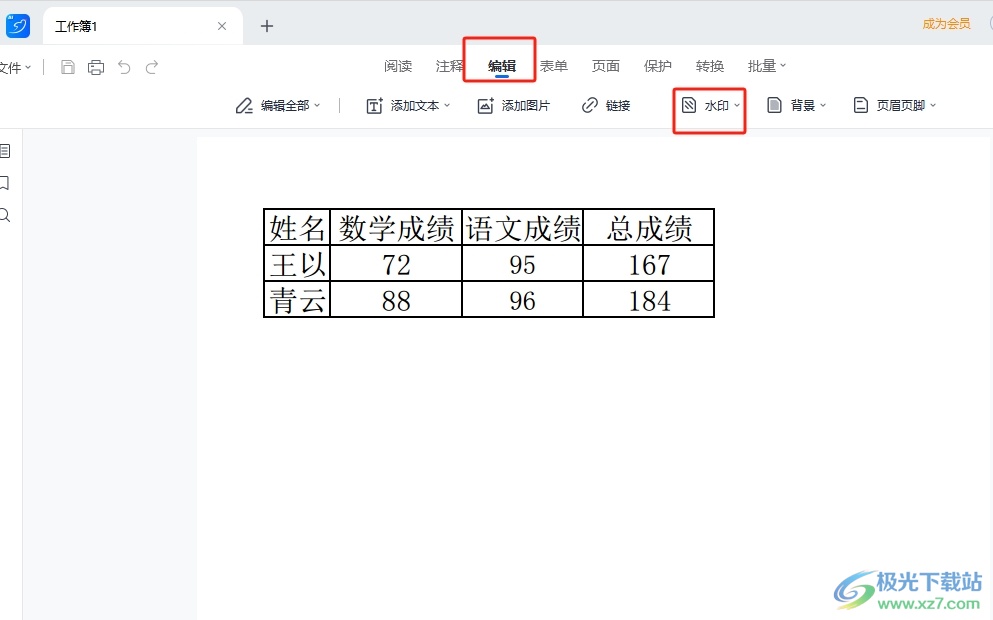
4.在展示出来的下拉选项卡中,用户选择其中的添加水印选项
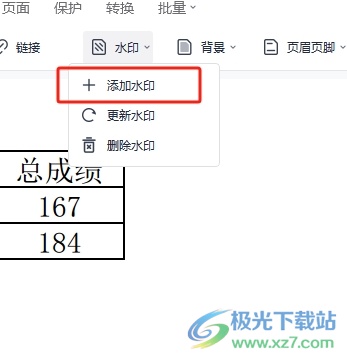
5.进入到添加水印窗口中,用户勾选其中的文本选项,接着输入文本内容
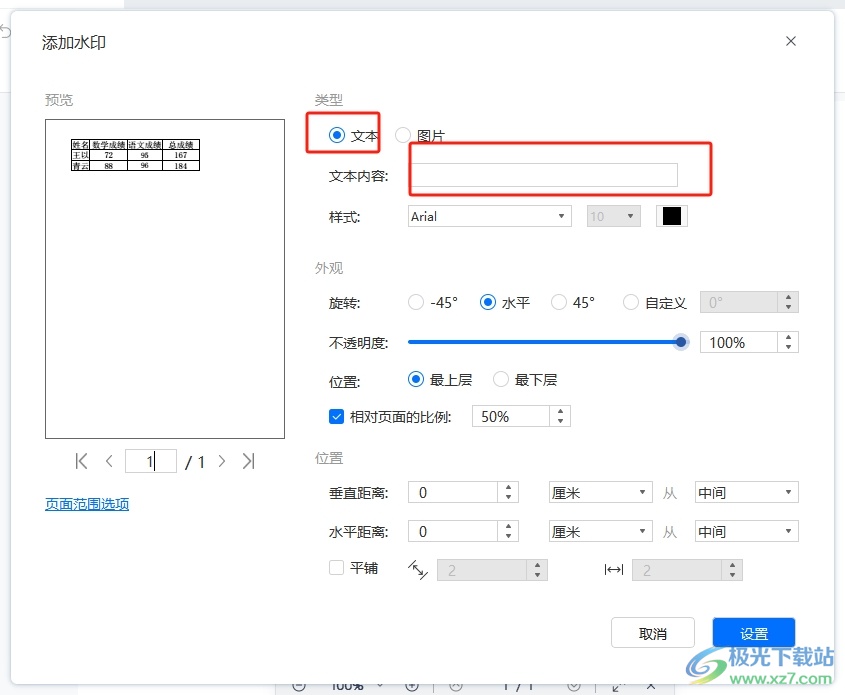
6.随后用户依次设置好文字水印的外观、位置选项,可以勾选其中的平铺选项,这样文字水印直接铺满整个文字水印
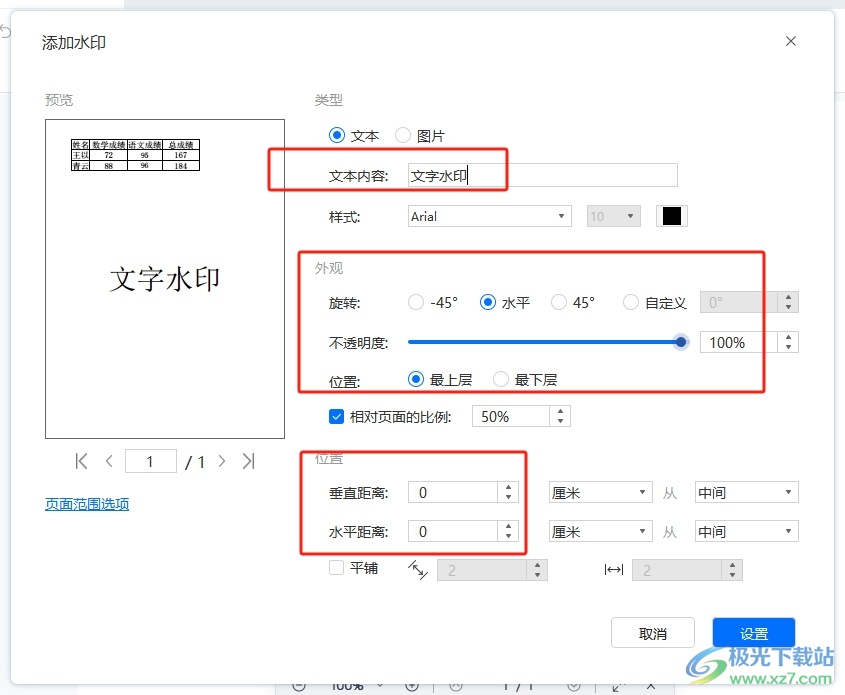
7.设置完成后,用户直接在窗口的右下角按下设置按钮就可以了
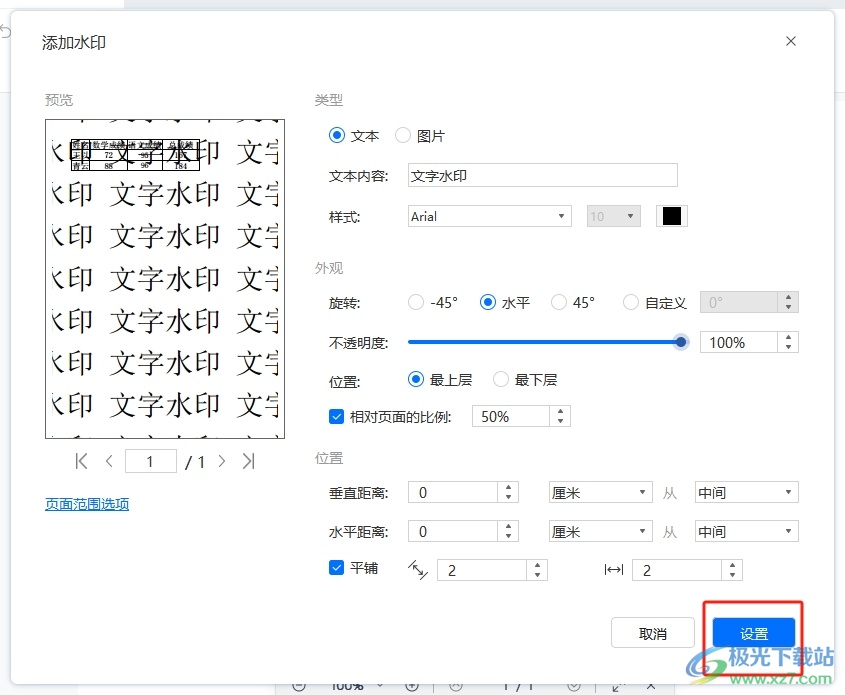
8.如图所示,用户可以看到当前的文档页面上成功添加的文字水印
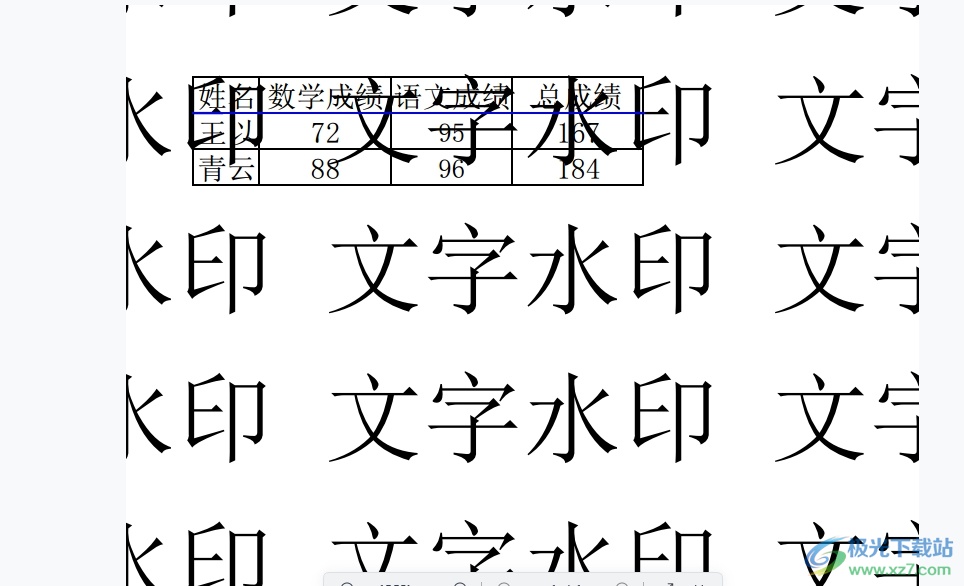
以上就是小编对用户提出问题整理出来的方法步骤,用户从中知道了大致的操作过程为点击打开——编辑——水印——添加水印——文本——输入文本内容——设置位置、样式——确定这几步,方法简单易懂,因此感兴趣的用户可以跟着小编的教程操作试试看。
相关推荐
相关下载
热门阅览
- 1百度网盘分享密码暴力破解方法,怎么破解百度网盘加密链接
- 2keyshot6破解安装步骤-keyshot6破解安装教程
- 3apktool手机版使用教程-apktool使用方法
- 4mac版steam怎么设置中文 steam mac版设置中文教程
- 5抖音推荐怎么设置页面?抖音推荐界面重新设置教程
- 6电脑怎么开启VT 如何开启VT的详细教程!
- 7掌上英雄联盟怎么注销账号?掌上英雄联盟怎么退出登录
- 8rar文件怎么打开?如何打开rar格式文件
- 9掌上wegame怎么查别人战绩?掌上wegame怎么看别人英雄联盟战绩
- 10qq邮箱格式怎么写?qq邮箱格式是什么样的以及注册英文邮箱的方法
- 11怎么安装会声会影x7?会声会影x7安装教程
- 12Word文档中轻松实现两行对齐?word文档两行文字怎么对齐?

网友评论